Maison >interface Web >Tutoriel PS >Comment ajouter un cadre dans PS
Comment ajouter un cadre dans PS
- 藏色散人original
- 2019-08-24 11:00:2312781parcourir
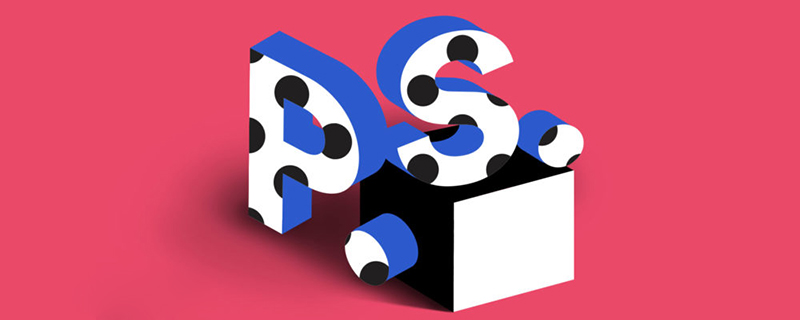
Comment ajouter un cadre dans ps ?
Comment ajouter un cadre dans PS
La première est l'opération de base consistant à ajouter une bordure de base. Appuyez d’abord sur ctrl+A pour sélectionner toutes les images.
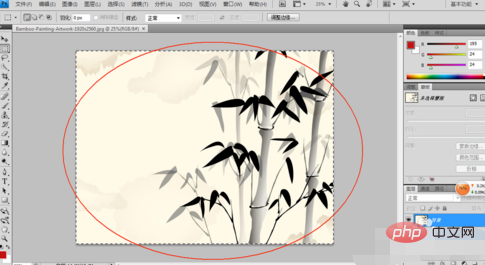
Recherchez ensuite la commande de trait dans l'éditeur. Une boîte de dialogue de trait apparaîtra et vous pourrez sélectionner la couleur et la largeur de la bordure en fonction de l'image. Cliquez ensuite sur OK pour confirmer la bordure de base et vous avez terminé.
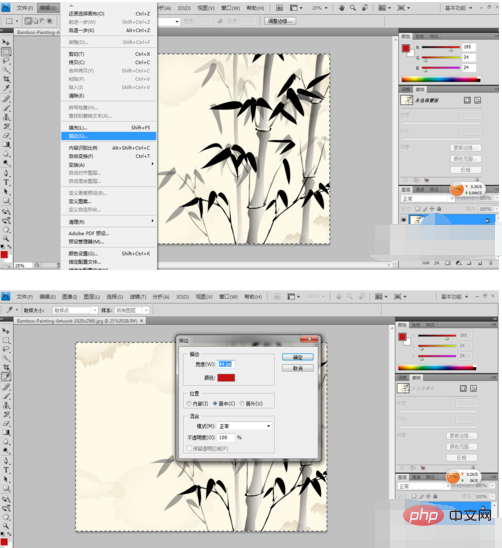
Après avoir terminé la bordure de base, nous copions le calque d'arrière-plan et (masquons le calque d'arrière-plan) effectuons les opérations suivantes sur la copie du calque d'arrière-plan.
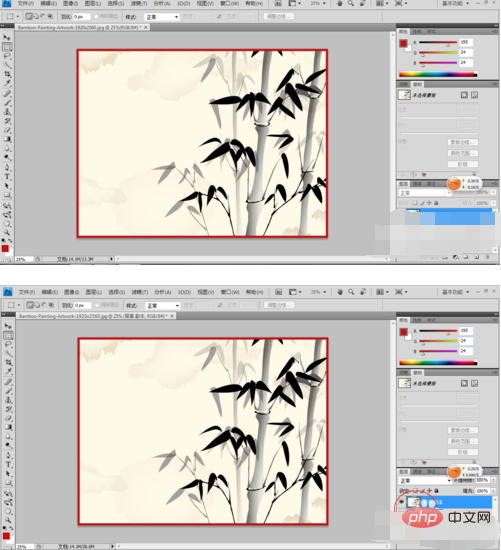
Utilisez l'outil de dessin de cadre rectangulaire pour dessiner une sélection rectangulaire de taille appropriée (juste un peu plus grande que la bordure). Cliquez ensuite avec le bouton droit et sélectionnez Inverser la sélection.
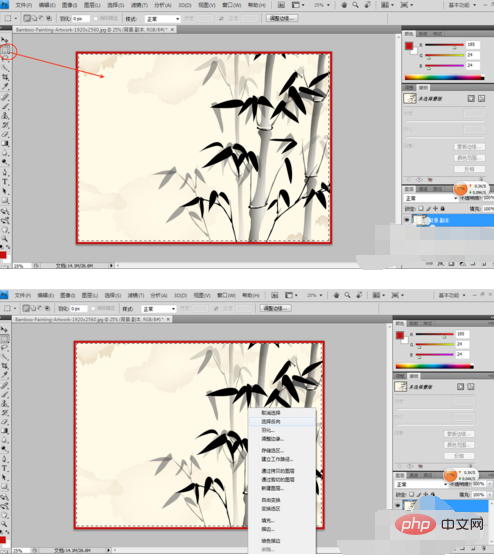
Cliquez ensuite sur la commande de filtre (vous pouvez choisir le filtre de trait ou choisir vous-même le filtre approprié, ou utiliser plusieurs filtres ensemble)
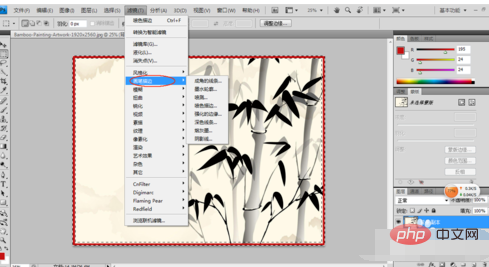
Ajustez l'effet de filtre pour créer un effet de bordure approprié. Une fois que vous avez terminé, il est temps de sauvegarder l'image.
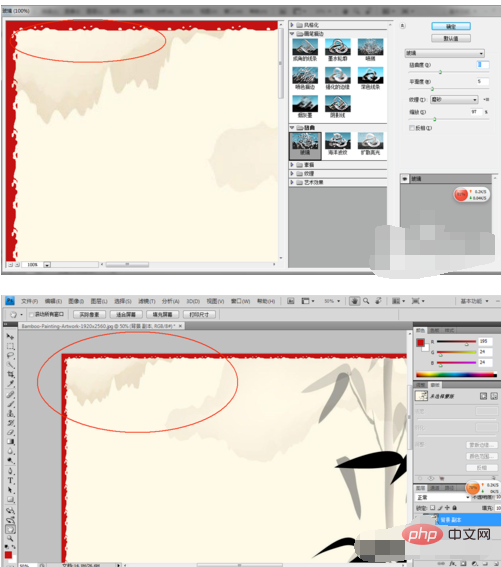
L'image ci-dessous est le rendu, s'il y a déjà une bordure matérielle. Vous pouvez utiliser la méthode du masque.

Ce qui précède est le contenu détaillé de. pour plus d'informations, suivez d'autres articles connexes sur le site Web de PHP en chinois!

